 SCSI-harddisker eksisterer med en aura av uklarhet. Fremskritt i harddisklagringsindustrien har jevnt og trutt redusert etterspørselen etter SCSI-harddisker. Deres upopularitet og en knapphet på relevante datagjenopprettingsguider kan gjøre SCSI-datagjenoppretting utfordrende.
SCSI-harddisker eksisterer med en aura av uklarhet. Fremskritt i harddisklagringsindustrien har jevnt og trutt redusert etterspørselen etter SCSI-harddisker. Deres upopularitet og en knapphet på relevante datagjenopprettingsguider kan gjøre SCSI-datagjenoppretting utfordrende.
Hvis du opplever datatap på en SCSI-harddisk, ikke få panikk. Denne artikkelen dekker tre handlingsrettede metoder for SCSI datarekonstruksjon. Klikk her for å gå direkte til datarekonstruksjonsveiledningen.
SCSI-harddisk VS SATA/ATA-harddisker
Den SCSI-harddisken er en sjelden rase i minnelagringsriket. På 1980-tallet var SCSI-harddisken ganske populær takket være sine høytytende lagringsapplikasjoner. Som et resultat var disse harddiskene svært populære for bedrifter med store serverklynger.
Imidlertid erstattet billigere alternativer som SATA og SAS SCSI i mange datamiljøer. SATA-disker lovet rimelighet og større kapasiteter. Følgelig vendte markedet seg gradvis mot SCSI-teknologien.
| Faktorer | SCSI | SATA/ATA |
| 🔰Målgruppe | Bedrifter med medium til høy-end servere. | Folk med personlige datamaskiner. |
| 🗼Signalteknologi | Parallelle signaler for dataoverføring med en integrert prosessor. | Seriell signaloverføring – avhengig av systemets prosessor for å utføre kommandoer. |
| 💯Ytelse | Høy | Lave dataoverføringshastigheter |
| 🔌Kabel Lengde | Opptil flere meter. | Begrenset og vanligvis <1 meter. |
| 💻Klienter | Støtter flere enheter i en kjede. | Håndterer en en-til-en tilkobling. |
Pros
- Raskere dataoverføringshastigheter
- Støtte for oppsett med flere stasjoner
- Strømlinjeformet tilkobling gjennom en enkelt kabel
- Kontroller for uavhengig feilsøking
- Dyr
- Begrenset forbrukermarked
- Kompleks grensesnittoppsett
Gjenopprettingsprosessen for SCSI-harddisker er identisk med andre lagringsenheter. Den eneste unntaket er at du må koble SCSI-stasjonen til PC-en ved hjelp av spesielle adaptere.
Hvordan etablere en vellykket SCSI til USB-tilkobling
Mens du prøver å koble SCSI-harddisken til en PC, her er noen nyttige tips:
- 🔌Velg en passende SCSI-kontakt ved å vurdere disse parameterne:
SCSI-generasjon (som SCSI-1, SCSI-2, Ultra SCSI, etc.)
Kabeltype for tilkobling (som CN50, MD50, U68, etc.)Kombinert med de to parameterne, kan det hende du trenger en 25/50/68-pinners ultra SCSI-adapter. For å koble en SCSI-harddisk til PC-en din, se etter en SCSI til USB-omformer.
- 🔋Sjekk strømkrav for oppstart av din SCSI-harddisk. Forsikre deg om at du har de nødvendige strømkablene. Vanligvis kommer eksterne SCSI-harddisker med strømadaptere – som du må koble til en strømkilde.
- 💿 Installer passende drivere for å få tilgang til SCSI-harddisken på din PC. Besøk SCSI-harddiskprodusentens nettsted for å laste ned de nyeste driverne.
Hvordan gjenopprette data fra en SCSI-harddisk
Når du har opprettet en vellykket tilkobling til din PC, er det på tide å gå videre til veiledningen for datagjenoppretting.
❗ For at programvaren for datagjenoppretting skal fungere, må Disk Manager oppdage SCSI-stasjonen med riktig størrelse.
Metode 1: Bruk profesjonell data gjenopprettingsprogramvare
Programvare for datagjenoppretting kan hjelpe deg med å enkelt hente tilbake slettede data. Blant de flere toppverktøyene anbefaler vår redaksjon Disk Drill.
Disk Drill er kompatibel med populære Windows-filsystemer som FAT32, NTFS, exFAT, osv. Verktøyet er ganske allsidig, med omfattende støtte for alle filtyper, inkludert lyd, video, bilder og spesielle filtyper som RAR og ZIP. Til slutt, tilbyr Disk Drill gratis datagjenoppretting for opptil 500 MB.
Her er hvordan du kan gjenopprette data fra en SCSI-stasjon med Disk Drill:
- Last ned, installer og start Disk Drill på datamaskinen din.
- Klikk på SCSI-harddisken, og velg søk etter tapt data .
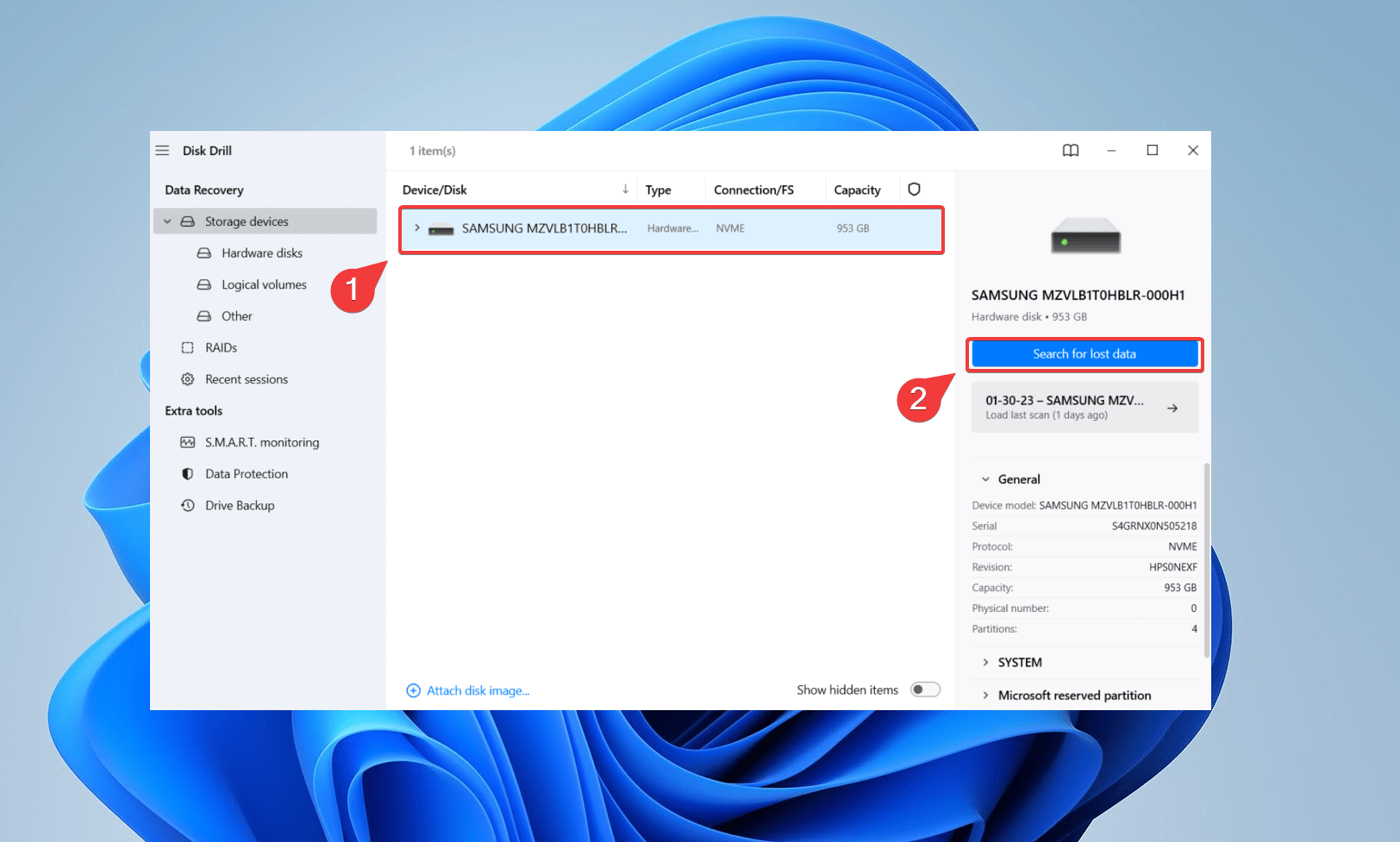
- Klikk på Gjennomgå funnede elementer . Alternativt kan du direkte klikke på en filtype fra venstre navigasjonsrute.
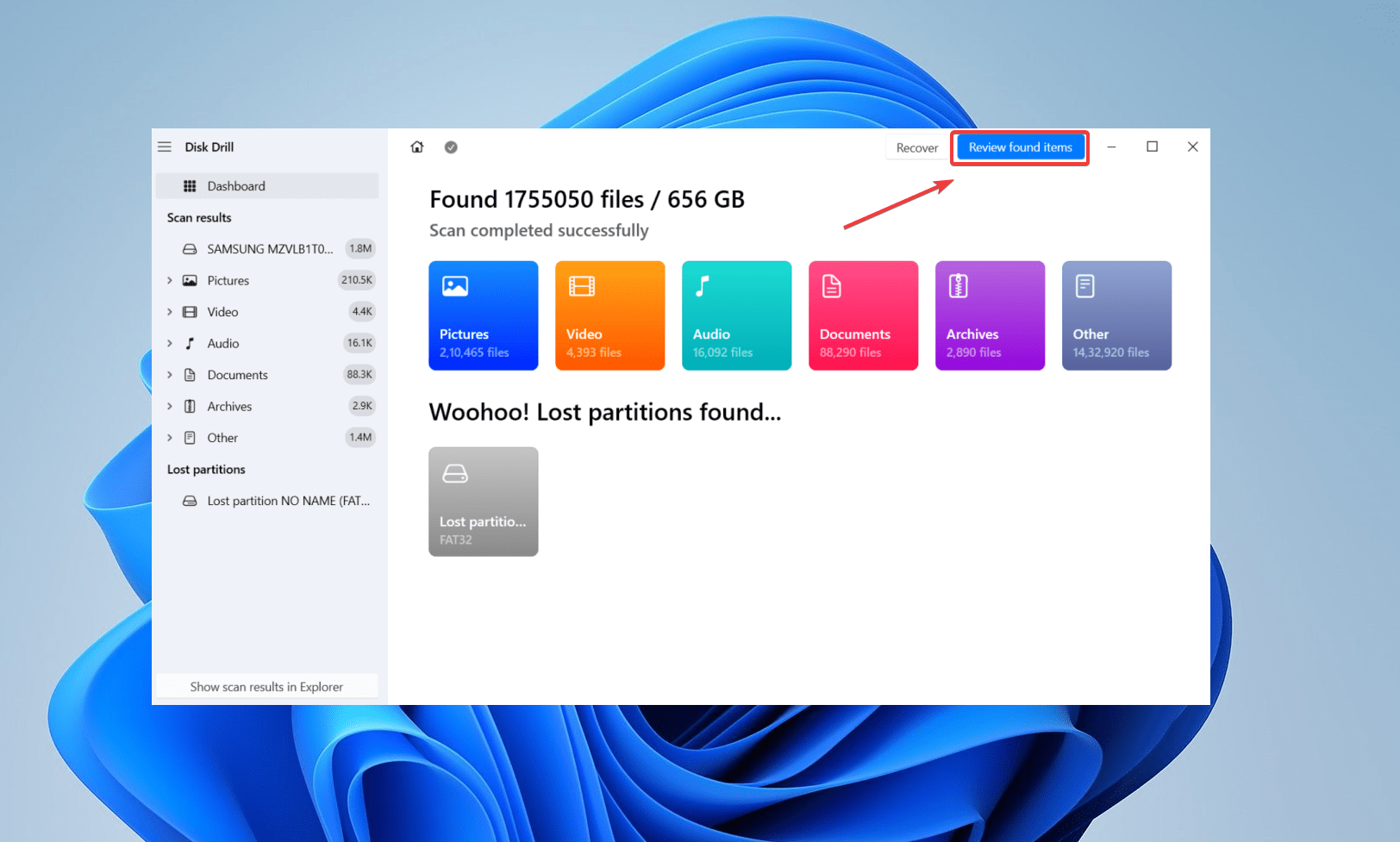
- Forhåndsvis ønsket fil ved å klikke på øyeikonet (etter å ha holdt markøren over en fil). I tillegg kan du bruke filterfunksjonen for å begrense søkeresultatene. For eksempel, hvis du leter etter en jpg-fil, skriv inn filformatet i øverste høyre hjørne og trykk Enter. Disk Drill vil korte ned listen til dine målrettede jpg-filer. Velg filene du vil gjenopprette og klikk Gjenopprett .
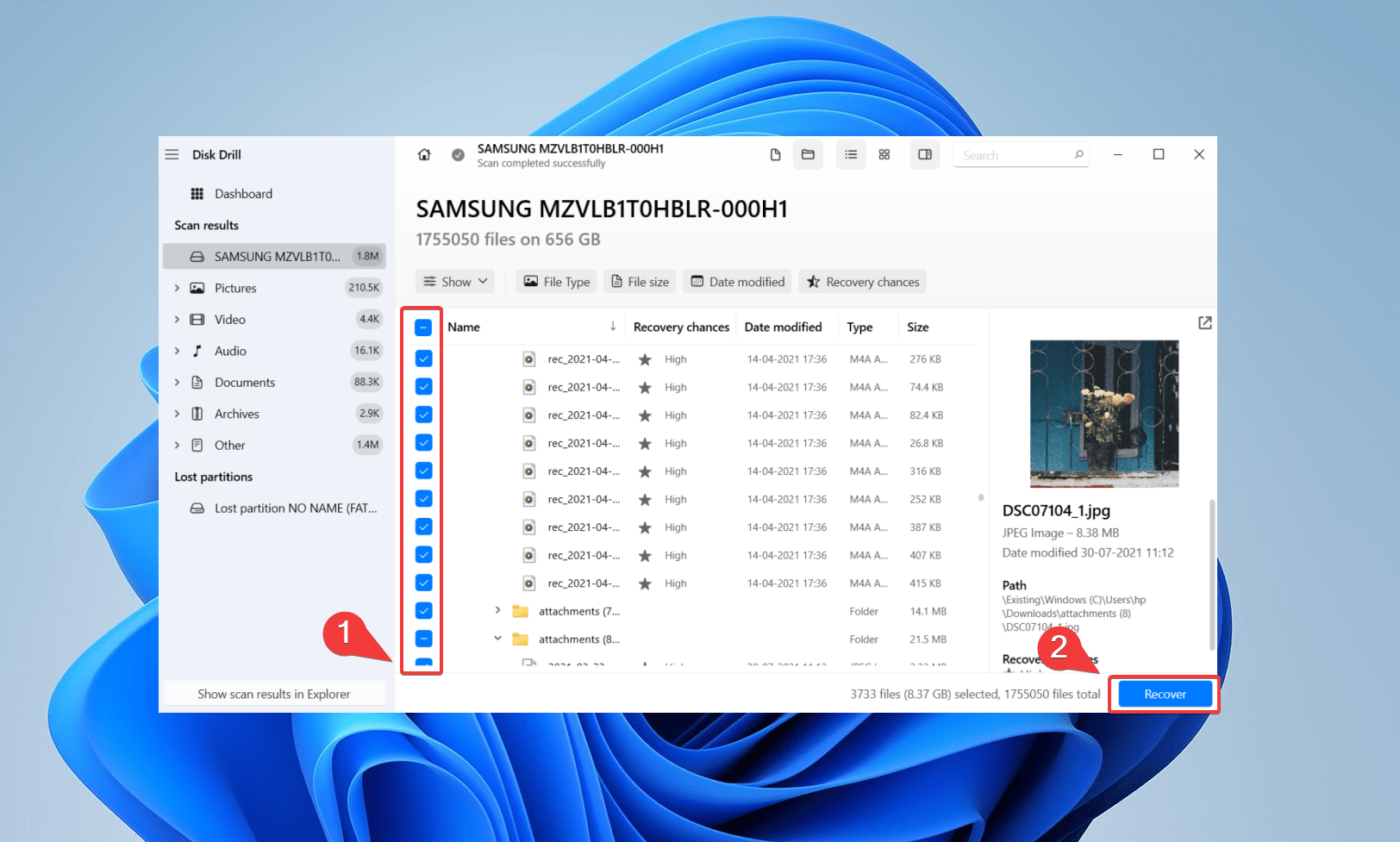
- Velg en destinasjon for lagring av de gjenopprettede dataene og klikk Neste . Ikke velg den samme påvirkede SCSI-disken. Disk Drill vil gi en advarsel hvis du prøver å gjøre dette.
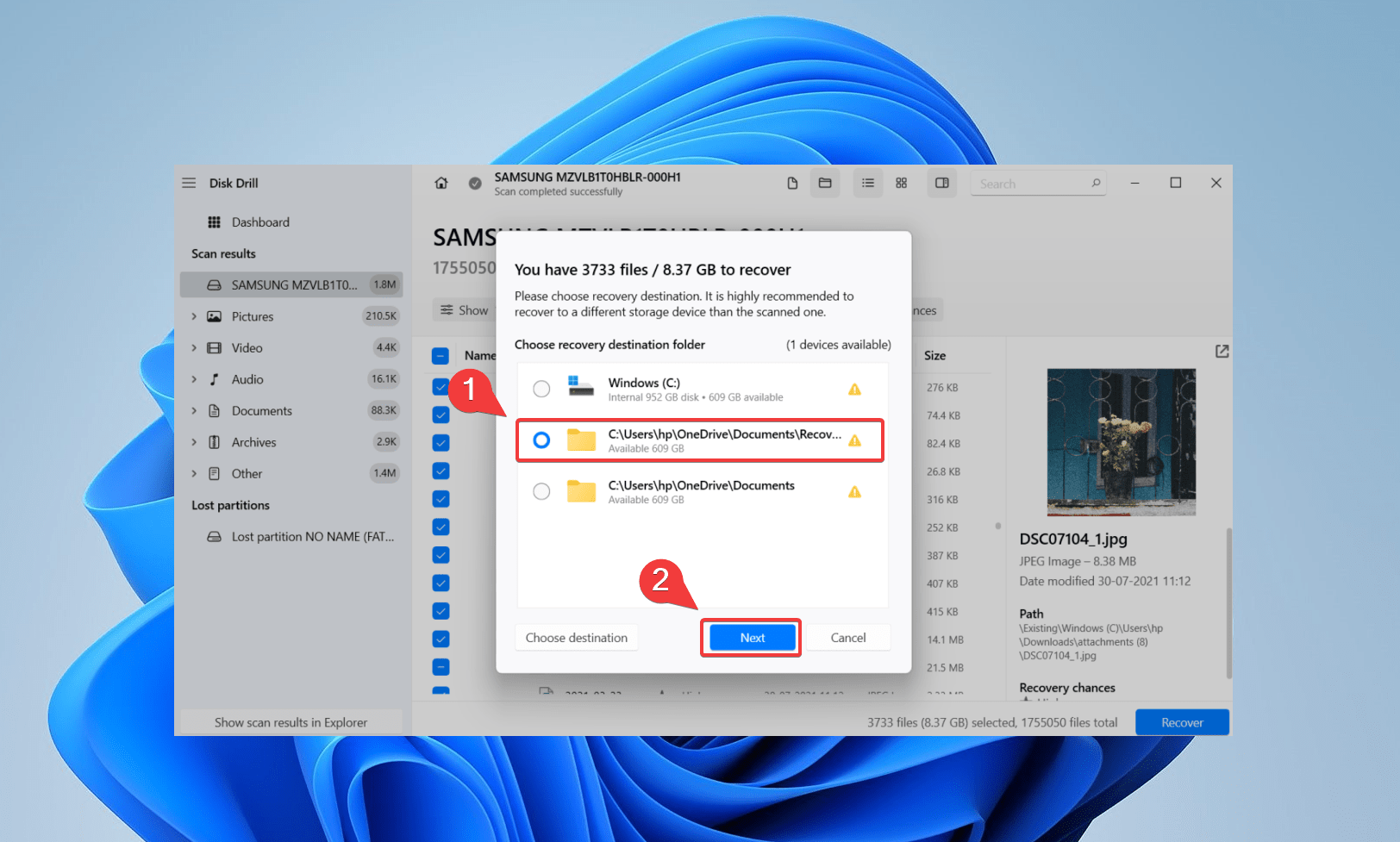
- Til slutt, klikk Vis i Explorer for å navigere til de gjenopprettede filene.
Metode 2: Bruk Gratis SCSI Datagjenopprettingsprogramvare
Du kan bruke gratis datagjenopprettingsprogramvare for din SCSI-harddisk. Imidlertid har gratisverktøy visse begrensninger, som begrensede dypskannefunksjoner og utilstrekkelig teknisk støtte. Dessuten er gratisverktøy upålitelige og kan ikke alltid hjelpe deg med vellykket datagjenoppretting. For eksempel kan de fleste gratisverktøy ikke vise de gjenopprettbare filtypene. I tillegg har slike verktøy også et forvirrende brukergrensesnitt.
📁 Likevel, hvis du har et stramt budsjett, kan du vurdere å bruke gratisprogramvare for SCSI-datagjenoppretting. Recuva er et slikt kostnadseffektivt alternativ som lar deg gjenopprette ubegrensede filer gratis. Recuva har en standard skanning og en dypere skanning for en mer omfattende harddisk-søking. I tillegg lar Recuva deg delvis gjenopprette filstrukturen og filnavnene.
Slik utfører du SCSI-datagjenoppretting via USB på Windows ved bruk av Recuva:
- Last ned, installer og start Recuva.
- Velg SCSI-harddisken fra listen over enheter.
- Gå til Alternativer fra øverste høyre hjørne.
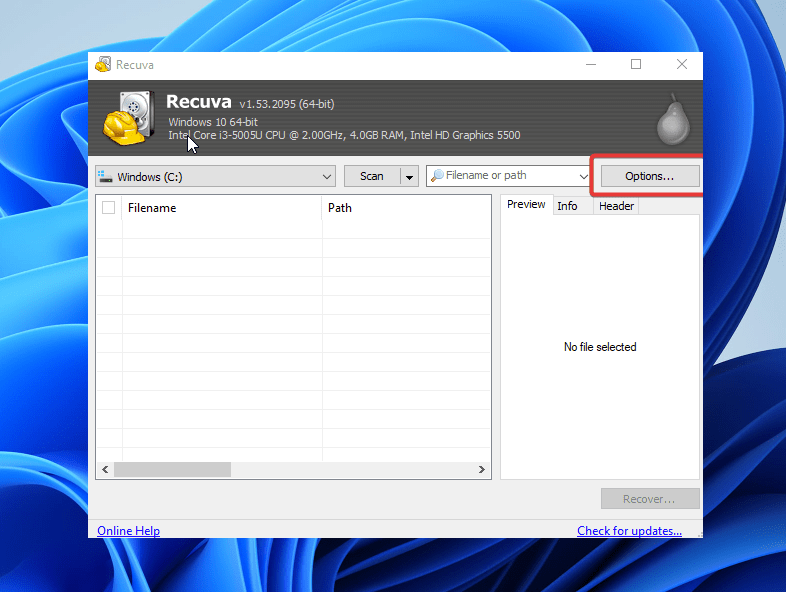
- I alternativdialogboksen velger du den andre fanen som sier Handlinger .
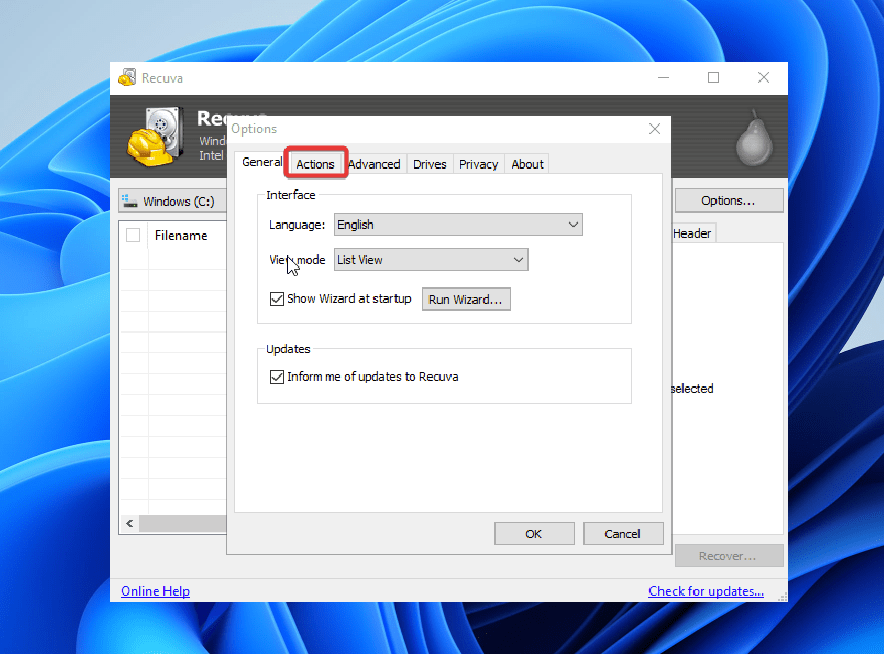
- Velg det siste alternativet fra listen – Skann etter ikke-slettede filer og trykk OK . Recuva vil utføre skanningen og markere gjenopprettbare filer med et grønt dobbelt-sirkel ikon.
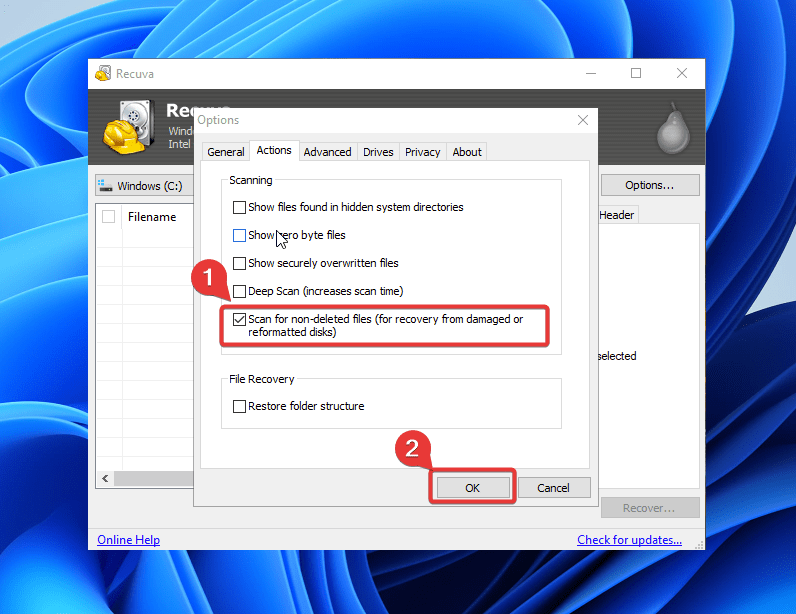
Metode 3: Send disken til en datagjenopprettingstjeneste
Vurder å kontakte en datagjenopprettingstjeneste hvis du støter på følgende:
- SCSI-disken starter ikke opp til tross for at den er riktig tilkoblet. En generell indikator er når LED-lysene ikke blinker selv etter at harddisken er slått på.
- Uvanlige klikkelyder fra SCSI-disken.
- Betydelig fysisk skade eller mekanisk svikt.

🔧 Siden SCSI leverer gammelt maskinvare, bør du ikke prøve noen hjemmelagde reparasjoner. Dessuten vil forsøk på å fikse en ødelagt og skadet SCSI-maskinvare bare føre til ytterligere skade og påvirke sannsynligheten for datagjenoppretting. Konsulter en anerkjent datagjenopprettingstjeneste for å maksimere sjansene dine.
Datagjenopprettingstjenester har renroms-fasiliteter for nøye å utføre datagjenopprettingsprosedyrer på SCSI-harddisken din. Videre besitter fagfolkene som arbeider ved anerkjente datagjenopprettingssentre omfattende ekspertise innen datagjenoppretting.
Her er en sjekkliste for å kortliste det rette datasenter for gjenoppretting av data:
- 📃 Sertifiseringer : Se etter datasentre for gjenoppretting av data med bransjesertifiseringer, som ISO 9001 eller SOC 2 Type II.
- ✍️ Kundeanmeldelser : Se etter positive vitnesbyrd og casestudier. Finn ut om et datasenter for gjenoppretting av data har en dokumentert merittliste.
- 💰 Priser : Vurder prisingsmodellene til hvert datasenter for gjenoppretting av data. Analyser refusjonspolitiske retningslinjer og andre vilkår og betingelser.
Konklusjon
Datagjenoppretting fra en SCSI-harddisk er svært mulig med de rette verktøyene. Når du får tilgang til SCSI-harddisken, bruk anerkjente datagjenopprettingsverktøy for å forsøke en datagjenoppretting. Hvis du ikke får tilgang til SCSI-harddisken, kontakt et datagjenopprettingssenter.
Vanlige spørsmål
- SATA bruker en systemprosessor, mens SCSI har en innebygd prosessor.
- SATA er billigere enn SCSI.
- SATA fokuserer på lagringskapasitet, mens SCSI prioriterer hastighet.
- SATA bruker serielle signaler, mens SCSI bruker parallelle signaler.




